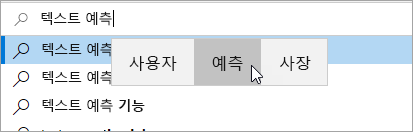텍스트 제안을 설정하여Windows 빠르게 완료하고 효율적으로 작업을 계속합니다. 입력하면 제안이 커서 위에 표시될 수 있으며 원하는 제안을 쉽게 선택할 수 있습니다. 단어는 맞춤법에 따라 예측됩니다. 더 많은 문자를 입력하면 새 제안이 나타납니다.
-
(시작) > 설정. 또는 Windows 키+I 키를 눌러Windows 를 하세요.
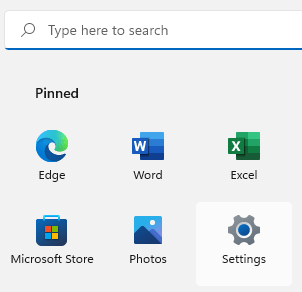
-
Windows 설정에서 시간 & 선택합니다.
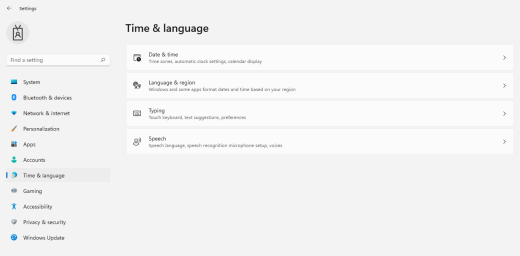
-
시간 & 메뉴 에서 입력을 선택합니다.
-
입력 메뉴 에서 실제 키보드 스위치를 입력할 때 텍스트 표시 제안을 켜 세요. 이렇게 하면 물리적 키보드를 입력할 때 텍스트 제안을 사용할 수 있습니다.
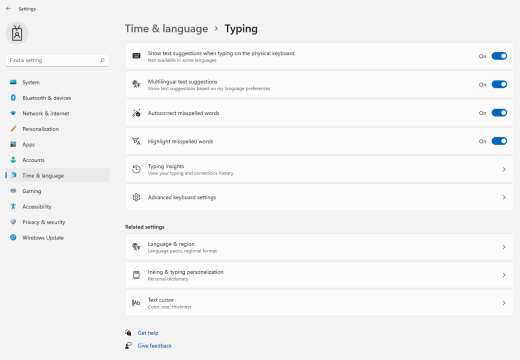
-
여러 언어로 텍스트 예측을 사용하려는 경우 다국어 텍스트 제안 스위치를 켜 면 됩니다.
-
설정을 업데이트한 후 웹 브라우저의 채팅 메시지,Microsoft Teams 문서, 웹 브라우저의 블로그 게시물에 Word 같은 입력을 시도합니다. 입력할 때 추천 단어가 나타납니다.
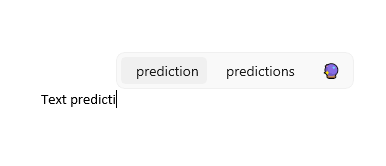
-
제안을 삽입하기 위해 다음 중 하나를 합니다.
-
마우스로 또는 터치를 사용하여 선택합니다(PC에서 지원하는 경우).
-
위쪽 화살표 키를 누르고 왼쪽 및 오른쪽 화살표 키를 사용하여 원하는 제안으로 이동한 다음 Enter 키를 눌러 선택합니다.
제안을 삽입하지 않고 제안을 해지하려면 제안 창 외부를 클릭하거나 Esc를 클릭합니다.
-
참고 항목
-
(시작) >(설정). 또는 로고 Windows 키를 눌러 Windows 설정.
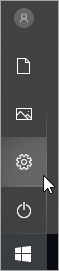
-
Windows설정 디바이스 를 선택합니다.
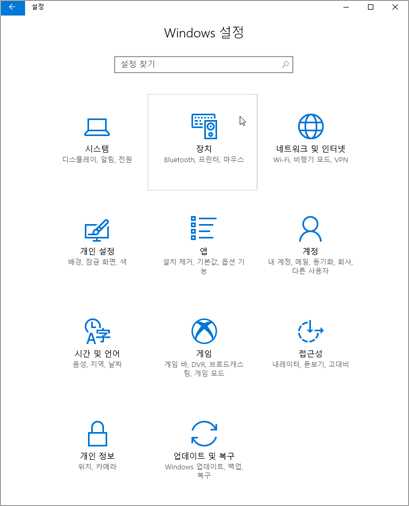
-
왼쪽 탐색 창에서 입력 을 선택합니다.
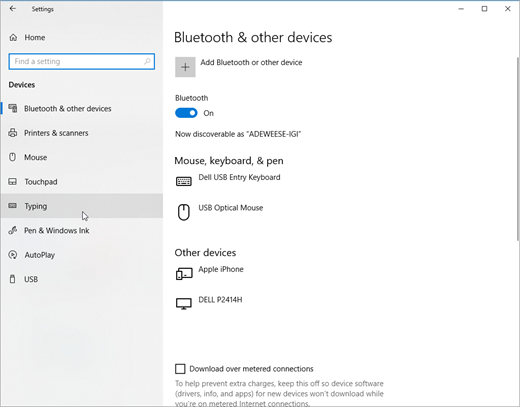
-
하드웨어 키보드에서 입력 할 때 텍스트 제안 표시를 니다. 이렇게 하면 물리적 키보드를 입력할 때 텍스트 제안을 사용할 수 있습니다.
-
입력 아래에서 software 키보드에 입력할 때 텍스트 제안 표시를 니다. 이렇게 하면 화면 키보드에 입력할 때 텍스트 제안을 사용할 수 있습니다.
-
여러 언어로 텍스트 예측을 사용하려는 경우 입력하는 인식된 언어에 따라 텍스트 제안 표시를 켜야 합니다.
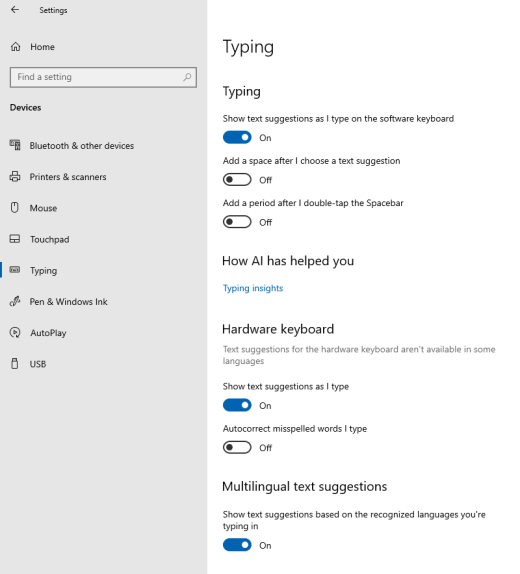
-
설정을 업데이트한 후 웹 브라우저의 채팅 메시지,Microsoft Teams 문서, 웹 브라우저의 블로그 게시물에 Word 같은 입력을 시도합니다. 입력할 때 추천 단어가 나타납니다.